ホームページ >モバイルチュートリアル >iPhone >iPhone XがAppleロゴでスタックする問題を修正
iPhone XがAppleロゴでスタックする問題を修正
- PHPz転載
- 2024-01-03 11:37:261750ブラウズ
「iPhone をアップデートした後」

多くの Apple ファンは、iPhone X の画面が Apple ロゴとともにフリーズすることに遭遇し、その対処方法がわからないと不満を漏らしています。それに対処してください。実際、この現象はジェイルブレイク、iOS 12/11 アップデート、またはその他の損傷によって引き起こされる可能性があります。 iPhone X でクイックフィックスを実行するには、次の方法を読んで試すことができます。
方法 1: iPhone を強制的に再起動する Apple ロゴが表示されたままになります。他の方法を試す前に、まず iPhone X を再起動してみてください。デバイスでこれを行うには、以下の手順に従ってください。
ステップ 1: 音量を上げるボタンを押してすぐに放します。次に、音量を下げるボタンを使用して同じことを行います。
ステップ 2: Apple ロゴが画面に表示されるまでサイドボタンを押し続けます。その後、デバイスは自動的に再起動します。

ステップ 1: iPhone X をコンピュータに接続し、Apple 電話修復ツールを実行します。
ステップ 2: メインインターフェイスで「リカバリモードに入る」をクリックすると、デバイスがリカバリモードで検出されます。
ステップ 3 最後に、「リカバリモードの終了」をクリックして、数秒待ちます。デバイスは自動的に再起動します。

iPhone のフリーズした Apple ロゴ画面を DFU モードで修正できます。 DFU モードに入ると、iTunes がそれを検出し、ウィンドウをポップアップ表示します。 「復元」をクリックしてデバイスを復元します。
方法 4: データを失わずに iPhone X のフリーズした Apple ロゴを修正する

ステップ 1: iPhone X をデータケーブル経由でコンピュータに接続し、「開始」ボタンをクリックします。
ステップ 2: 修復方法を選択し、ファームウェア パッケージをダウンロードします。
ステップ 3 ダウンロード プロセスが完了したら、[修復の開始] をクリックしてシステムの回復を開始できます。修理プロセスが完了すると、iPhone Xは通常の状態に戻ります。
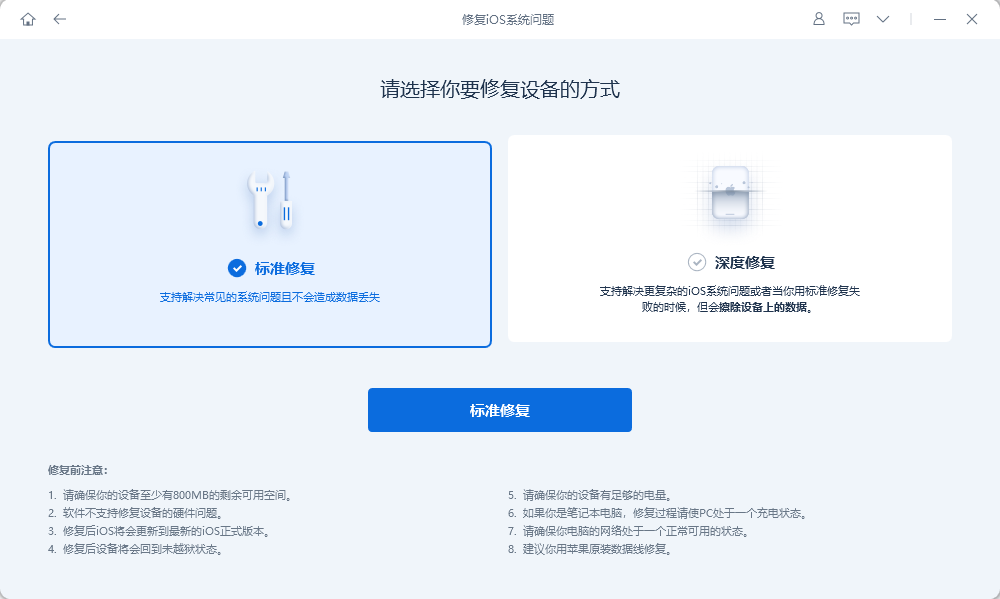
この記事を読むと、iPhone Xに貼り付けられたAppleロゴに対処する方法がわかります。 Apple ロゴでフリーズした iPhone x を iTunes または iCloud 経由で修正すると、データが失われる可能性があります。したがって、Tenorshare ReiBoot を使用して、データを失わずにデバイスを修復することをお勧めします。
以上がiPhone XがAppleロゴでスタックする問題を修正の詳細内容です。詳細については、PHP 中国語 Web サイトの他の関連記事を参照してください。

